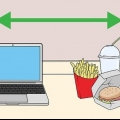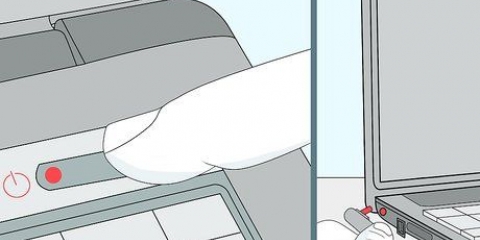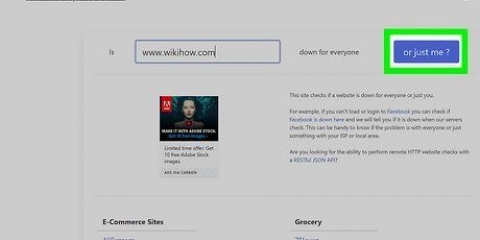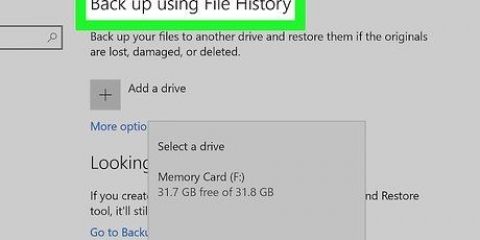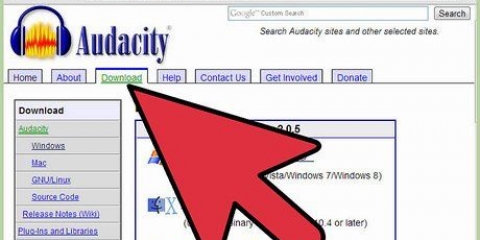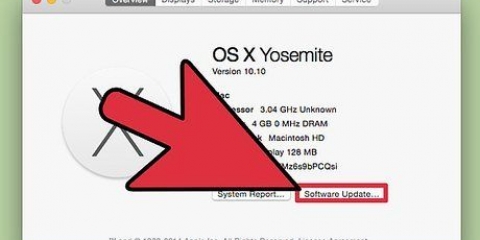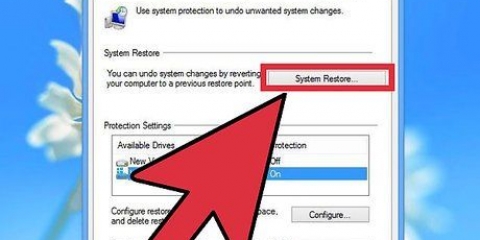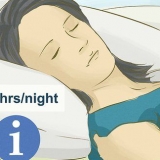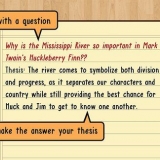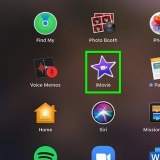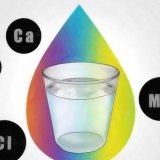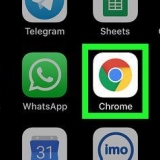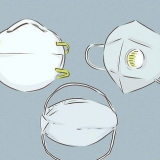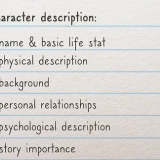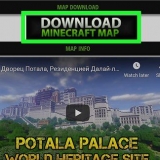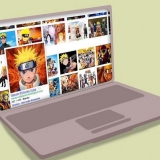Machen sie ihren laptop schneller
Wenn Sie zum ersten Mal einen Laptop kaufen, scheint er die meisten Aufgaben immer schnell erledigen zu können. Wenn ein Laptop jedoch länger als sechs Monate verwendet wurde, werden die meisten Leute zustimmen, dass der Computer langsamer läuft, langsamer bootet und Zeit braucht, um einfache Aufgaben zu erledigen. Glücklicherweise kann Ihr Laptop auf die volle Geschwindigkeit zurückgesetzt werden, und das viel einfacher als Sie denken.
Schritte

1. Entfernen Sie alle unnötigen Programme. Laufen viele Programme im Hintergrund (auch bekannt als"Bloatware"), dies kann Ihr System enorm verlangsamen. Um eine Liste der installierten Programme in Windows Vista oder Windows 7 anzuzeigen, klicken Sie auf das Startmenü. Geben Sie in die Suchleiste ein "Programme installieren oder entfernen" und drücke Enter. Eine Liste mit Programmen wird angezeigt. Wenn Sie sich erinnern, dass Sie ein Programm installiert haben, es aber nicht mehr verwenden, klicken Sie auf den Programmnamen und dann auf "Löschen." Windows führt Sie durch den Deinstallationsprozess.

2. Installieren und verwenden Sie einen guten Registry Cleaner.

3. Überprüfen Sie Ihren Computer auf Spyware. Dies ist eine Art von Software, die im Hintergrund läuft und die Nutzung Ihres Computers verfolgt, woraufhin Daten darüber ohne Ihre Zustimmung an Unternehmen weitergegeben werden.

4. Antivirensoftware installieren.Dies mag nicht logisch erscheinen, aber Antivirensoftware verhindert, dass bösartige Programme Ihren Computer übernehmen, wodurch der Computer viel langsamer läuft als das Antivirenprogramm.

5. Legen Sie keine großen Dateien auf Ihrem Desktop ab. Wenn Sie dazu neigen, viele Dinge aus dem Internet herunterzuladen, können Sie sie wahrscheinlich auf Ihrem Desktop behalten. Wenn Ihr Desktop überladen aussieht, verschieben Sie die nicht wesentlichen Dateien in einen separaten Ordner. Auf diese Weise muss Ihr Computer diese Dateien nicht jedes Mal nachverfolgen, wenn das Gerät eingeschaltet wird.

6. Deaktivieren Sie Windows Aero. Aero lässt die Kanten Ihrer Fenster schön aussehen (durchsichtig) und macht alles auf dem Bildschirm "wird glatter." Wenn Ihr Computer nicht mit all diesen Grafiken umgehen kann, verlangsamt Aero Ihren Laptop. Um Aero zu deaktivieren, klicken Sie mit der rechten Maustaste auf Ihren Desktop und wählen Sie"An persönliche Vorlieben anpassen" aus der Dropdown-Liste. Scrollen Sie in der Liste der angezeigten Themen zum unteren und wählen Sie "Windows-Klassiker."

7. Verbessern Sie den Speicher Ihres Laptops. Wenn Sie mehr Leistung wünschen, ohne Programme zu opfern, sollten Sie Ihren Arbeitsspeicher aufrüsten. Dies kostet normalerweise zwischen 50 und 70 US-Dollar für Laptops, und die meisten Computergeschäfte können sie kostenlos für Sie installieren. Die Speicheraufrüstung ist die kostengünstigste Leistungssteigerung für Laptops.

8. Ändern Sie die Größe der Auslagerungsdatei. Wenn Sie nicht genug Geld haben, um den RAM aufzurüsten, sollte dies die effektivste Methode sein. Dadurch wird Ihr Laptop schneller, aber Sie verwenden den Festplattenspeicher. Stellen Sie es auf mindestens 1 GB Ihrer Festplatte ein.

9. Alle Prozessorkerne verwenden. Wenn Sie die Geschwindigkeit Ihres Laptops erhöhen möchten, gehen Sie zu Ausführen und geben Sie msconfig . ein. Klicken Sie auf die Registerkarte Start und dann auf Erweiterte Optionen. Aktivieren Sie das Kontrollkästchen mit dem Text "Anzahl der Prozessoren" , klicken Sie dann auf die höchste Zahl in der Dropdown-Liste unten und klicken Sie dann auf Übernehmen. Möglicherweise müssen Sie Ihren Laptop neu starten. Hinweis: Wenn Ihr Laptop nur über einen Kern verfügt, können Sie diesen Schritt überspringen.
Tipps
Wenn die Software nicht reibungslos läuft, versuchen Sie Folgendes: Öffnen Sie Run und geben Sie Prefetch ein. Drücken Sie Strg+A und klicken Sie auf Löschen. Gehen Sie zurück zu Ausführen und geben Sie %temp% ein. Drücken Sie Strg+A und dann erneut Entf. Dann eine Datenträgerbereinigung durchführen und fertig.
Warnungen
- Deinstallieren Sie keine Programme, bei denen Sie sich nicht sicher sind. Windows benötigt es möglicherweise, um grundlegende Aufgaben auszuführen, und eine Neuinstallation wird Ihnen viele Kopfschmerzen bereiten.
- Wenn Sie bereits Antivirensoftware auf Ihrem Laptop verwenden, installieren Sie kein weiteres Antivirenprogramm. See wird sich gegenseitig in die Quere kommen und Ihren Laptop viel langsamer machen.
- Seien Sie vorsichtig, wenn Sie Registry Cleaner verwenden, da einige dieser Programme sogar wichtige Registrierungsschlüssel löschen können, was schließlich dazu führt, dass Ihr Computer nicht mehr reagiert. Verwenden Sie einen Registry Cleaner mit der Option, die Registrierung zu sichern.
- Das Ändern der Einstellungen für die Auslagerungsdatei kann Ihr Betriebssystem wirklich durcheinander bringen und zu Instabilität und Abstürzen führen. Diese Technik ist nur für fortgeschrittene Benutzer geeignet.
"Machen sie ihren laptop schneller"
Оцените, пожалуйста статью